نویسنده:
Ellen Moore
تاریخ ایجاد:
11 ژانویه 2021
تاریخ به روزرسانی:
1 جولای 2024
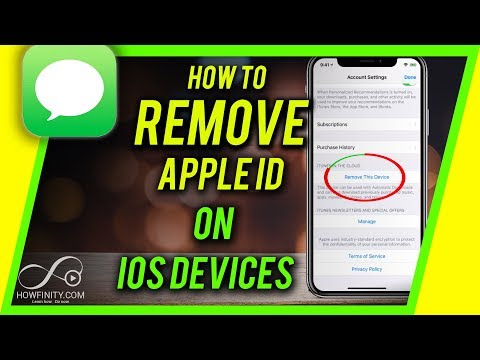
محتوا
- مراحل
- قسمت 1 از 7: آماده سازی برای حذف نصب
- قسمت 2 از 7: بدون مجوز Apple ID در iTunes (Windows)
- قسمت 3 از 7: بدون مجوز Apple ID در iTunes (macOS)
- قسمت 4 از 7: عدم صدور مجوز برای دستگاه تلفن همراه
- قسمت 5 از 7: Deauthorize Mac
- قسمت 6 از 7: ارائه درخواست حذف حساب
- قسمت 7 از 7: غیرفعال کردن iMessage
در این مقاله قصد داریم نحوه حذف حساب Apple ID خود را به شما نشان دهیم. وقتی Apple ID شما حذف شد و رایانه ها و دستگاه های تلفن همراه خود را غیر مجاز اعلام کردید ، درخواست حذف حساب خود را با پشتیبانی Apple ارسال کنید. پس از حذف حساب کاربری خود ، بازیابی یا فعال سازی مجدد آن غیرممکن خواهد بود.
مراحل
قسمت 1 از 7: آماده سازی برای حذف نصب
 1 مطمئن شوید که واقعاً می خواهید Apple ID خود را حذف کنید. در این صورت ، دسترسی به خریدها و خدمات مرتبط با Apple ID خود را از دست خواهید داد. یعنی دیگر نمی توانید از App Store ، Apple Pay ، iCloud ، iCloud Mail ، iMessage ، Facetime ، اشتراک ها و خدمات مرتبط با Apple ID خود استفاده کنید.
1 مطمئن شوید که واقعاً می خواهید Apple ID خود را حذف کنید. در این صورت ، دسترسی به خریدها و خدمات مرتبط با Apple ID خود را از دست خواهید داد. یعنی دیگر نمی توانید از App Store ، Apple Pay ، iCloud ، iCloud Mail ، iMessage ، Facetime ، اشتراک ها و خدمات مرتبط با Apple ID خود استفاده کنید. - اگر iPhone خود را به تلفن دیگری تغییر داده اید و بنابراین پیامک دریافت نمی کنید ، به بخش Disable iMessage بروید.
- اگر نمی خواهید Apple ID خود را برای همیشه حذف کنید ، کافی است آن را موقتاً غیرفعال کنید.
 2 از ایمیل ها یا فایل های مهم پشتیبان تهیه کنید. این امر ضروری است زیرا دیگر نمی توانید از iCloud Mail و iCloud Drive استفاده کنید.
2 از ایمیل ها یا فایل های مهم پشتیبان تهیه کنید. این امر ضروری است زیرا دیگر نمی توانید از iCloud Mail و iCloud Drive استفاده کنید. - برای پشتیبان گیری از ایمیل ها در iCloud Mail ، ایمیل ها را از صندوق ورودی iCloud خود به صندوق ورودی رایانه خود منتقل کنید.
- تصاویر و اسناد را از iCloud Drive به رایانه خود بارگیری کنید.
قسمت 2 از 7: بدون مجوز Apple ID در iTunes (Windows)
 1 iTunes را راه اندازی کنید. روی نمادی که شبیه یک یادداشت چند رنگ در زمینه سفید است دوبار کلیک کنید.
1 iTunes را راه اندازی کنید. روی نمادی که شبیه یک یادداشت چند رنگ در زمینه سفید است دوبار کلیک کنید. - اگر iTunes را به Apple ID خود وصل نکرده اید ، روی Account در نوار منو در بالای صفحه خود کلیک کنید و سپس روی Sign in (ورود به سیستم) کلیک کنید. اکنون با ایمیل و رمز عبور Apple ID خود وارد شوید.
- 2 بر روی کلیک کنید حساب. این گزینه را در نوار منو در بالای صفحه مشاهده خواهید کرد.
- 3 موشواره را روی آن ببرید مجوز. یک زیرمنو در سمت راست باز می شود.
- 4 بر روی کلیک کنید این رایانه را غیر مجاز کنید. این گزینه را در زیر منوی سمت راست منوی Account پیدا خواهید کرد.
 5 در صورت درخواست رمز عبور Apple ID خود را وارد کنید. برای لغو مجوز ، باید حساب خود را احراز هویت کنید. رمز خود را در خط زیر آدرس ایمیل خود وارد کنید. اطمینان حاصل کنید که آدرس ایمیل صحیح برای ورود به حساب درست نمایش داده شده است.
5 در صورت درخواست رمز عبور Apple ID خود را وارد کنید. برای لغو مجوز ، باید حساب خود را احراز هویت کنید. رمز خود را در خط زیر آدرس ایمیل خود وارد کنید. اطمینان حاصل کنید که آدرس ایمیل صحیح برای ورود به حساب درست نمایش داده شده است. - 6 بر روی کلیک کنید بدون مجوز. این گزینه در گوشه سمت راست پایین پنجره ورود قرار دارد.
- 7 بر روی کلیک کنید خوب. پیامی ظاهر می شود که نشان می دهد رایانه با موفقیت غیر مجاز شده است. روی "تأیید" کلیک کنید تا پیام بسته شود.
- 8 بر روی کلیک کنید حساب. در نوار منو در بالای صفحه قرار دارد.
- 9 بر روی کلیک کنید برو بیرون. با این کار Apple ID شما در iTunes غیر مجاز می شود.
قسمت 3 از 7: بدون مجوز Apple ID در iTunes (macOS)
 1 iTunes ، Apple Music ، Apple TV یا Apple Books را راه اندازی کنید. برای انجام این کار ، روی نماد یکی از برنامه های مشخص شده کلیک کنید.
1 iTunes ، Apple Music ، Apple TV یا Apple Books را راه اندازی کنید. برای انجام این کار ، روی نماد یکی از برنامه های مشخص شده کلیک کنید. - در macOS 10.15 (macOS Catalina) یا بالاتر ، iTunes با Apple Music ، Apple TV و Apple Books جایگزین می شود. بنابراین ، یکی از این برنامه ها را راه اندازی کنید. با انجام مراحل زیر می توانید با استفاده از هر یک از این برنامه ها ، حساب خود را غیر مجاز اعلام کنید.
 2 بر روی کلیک کنید حساب. این گزینه را در نوار منو در بالای صفحه مشاهده خواهید کرد. منوی کشویی باز می شود.
2 بر روی کلیک کنید حساب. این گزینه را در نوار منو در بالای صفحه مشاهده خواهید کرد. منوی کشویی باز می شود.  3 موشواره را روی آن ببرید مجوز. یک زیرمنو در سمت راست ظاهر می شود.
3 موشواره را روی آن ببرید مجوز. یک زیرمنو در سمت راست ظاهر می شود.  4 بر روی کلیک کنید این رایانه را غیر مجاز کنید. این گزینه را در زیر منو پیدا خواهید کرد.
4 بر روی کلیک کنید این رایانه را غیر مجاز کنید. این گزینه را در زیر منو پیدا خواهید کرد.  5 رمز عبور Apple ID خود را وارد کنید. در اسرع وقت آن را وارد کنید.
5 رمز عبور Apple ID خود را وارد کنید. در اسرع وقت آن را وارد کنید.  6 بر روی کلیک کنید بدون مجوز. این گزینه را در گوشه پایین سمت راست پیدا خواهید کرد. Apple ID در iTunes ، Music ، Apple TV و Apple Books در Mac شما مجاز نمی شود.
6 بر روی کلیک کنید بدون مجوز. این گزینه را در گوشه پایین سمت راست پیدا خواهید کرد. Apple ID در iTunes ، Music ، Apple TV و Apple Books در Mac شما مجاز نمی شود.
قسمت 4 از 7: عدم صدور مجوز برای دستگاه تلفن همراه
 1 برنامه تنظیمات را اجرا کنید
1 برنامه تنظیمات را اجرا کنید  . روی نماد چرخ دنده در پس زمینه خاکستری ضربه بزنید.
. روی نماد چرخ دنده در پس زمینه خاکستری ضربه بزنید.  2 روی نام خود کلیک کنید. آن را در بالای صفحه تنظیمات خواهید یافت.
2 روی نام خود کلیک کنید. آن را در بالای صفحه تنظیمات خواهید یافت.  3 به پایین صفحه بروید و ضربه بزنید برو بیرون. این دکمه قرمز را در پایین صفحه خواهید یافت.
3 به پایین صفحه بروید و ضربه بزنید برو بیرون. این دکمه قرمز را در پایین صفحه خواهید یافت. - اگر Find My iPhone را فعال کرده اید ، باید رمز عبور خود را وارد کرده و روی Disable ضربه بزنید.
 4 ضربه زدن برو بیرون. این گزینه را در گوشه بالا سمت راست پیدا خواهید کرد.
4 ضربه زدن برو بیرون. این گزینه را در گوشه بالا سمت راست پیدا خواهید کرد. - اگر می خواهید مخاطبین ، ورودی های تقویم ، اخبار ، جا کلیدها و تاریخچه Safari را در iCloud ذخیره کنید ، لغزنده ها را در کنار مواردی که باید ذخیره شوند حرکت دهید.
 5 ضربه زدن برو بیرونبه محض درخواست شناسه اپل و اطلاعات مربوط به آن در دستگاه حذف می شود.
5 ضربه زدن برو بیرونبه محض درخواست شناسه اپل و اطلاعات مربوط به آن در دستگاه حذف می شود.
قسمت 5 از 7: Deauthorize Mac
 1 منوی Apple را باز کنید
1 منوی Apple را باز کنید  . روی لوگوی Apple در گوشه سمت چپ بالا کلیک کنید. منوی کشویی باز می شود.
. روی لوگوی Apple در گوشه سمت چپ بالا کلیک کنید. منوی کشویی باز می شود.  2 بر روی کلیک کنید تنظیمات سیستم. این گزینه را در پایین منوی کشویی خواهید یافت. پنجره System Preferences باز می شود.
2 بر روی کلیک کنید تنظیمات سیستم. این گزینه را در پایین منوی کشویی خواهید یافت. پنجره System Preferences باز می شود.  3 روی "iCloud" کلیک کنید
3 روی "iCloud" کلیک کنید  یا Apple ID. در نسخه های قدیمی macOS ، روی نماد ابر آبی iCloud کلیک کنید. در macOS Catalina یا بالاتر ، روی نماد Apple ID خاکستری کلیک کنید.
یا Apple ID. در نسخه های قدیمی macOS ، روی نماد ابر آبی iCloud کلیک کنید. در macOS Catalina یا بالاتر ، روی نماد Apple ID خاکستری کلیک کنید.  4 به پایین بروید و علامت Find Mac را بردارید. این گزینه در پایین پنجره قرار دارد.
4 به پایین بروید و علامت Find Mac را بردارید. این گزینه در پایین پنجره قرار دارد.  5 رمزعبور Apple ID خود را در اسرع وقت وارد کنید. این کار را روی یک خط متنی انجام دهید.
5 رمزعبور Apple ID خود را در اسرع وقت وارد کنید. این کار را روی یک خط متنی انجام دهید.  6 بر روی کلیک کنید ادامه دهید. این گزینه را در گوشه پایین سمت راست پیدا خواهید کرد.
6 بر روی کلیک کنید ادامه دهید. این گزینه را در گوشه پایین سمت راست پیدا خواهید کرد. - 7 بر روی کلیک کنید چشم انداز (فقط macOS Catalina). اگر از برنامه Apple ID در macOS Catalina استفاده می کنید ، روی View در نوار کناری سمت چپ کلیک کنید.
 8 بر روی کلیک کنید برو بیرون. در گوشه پایین سمت چپ است.
8 بر روی کلیک کنید برو بیرون. در گوشه پایین سمت چپ است. - ممکن است از شما خواسته شود یک نسخه از داده های ذخیره شده در حساب iCloud خود را نگه دارید. در این حالت ، کادر کنار انواع داده های مربوطه را علامت زده و روی "ذخیره کپی" کلیک کنید.
 9 بر روی کلیک کنید ادامه دهید. شما از حساب Apple ID خود در Mac خود غیر مجاز هستید.
9 بر روی کلیک کنید ادامه دهید. شما از حساب Apple ID خود در Mac خود غیر مجاز هستید.
قسمت 6 از 7: ارائه درخواست حذف حساب
- 1 به آدرس بروید https://privacy.apple.com/ در مرورگر وب رایانه شما این می تواند هر مرورگری در Windows یا macOS باشد.
- 2 وارد حساب Apple ID خود شوید. برای انجام این کار ، آدرس ایمیل و رمز عبور خود را وارد کرده و سپس روی نماد "→" کلیک کنید. شما به صفحه ای با سوالات امنیتی منتقل می شوید.
- اگر به صفحه احراز هویت دو مرحله ای رفته اید ، با iPhone خود احراز هویت کنید.
- اگر احراز هویت دو مرحله ای را فعال نکرده اید ، به س questionsالات امنیتی پاسخ دهید یا روی دریافت پشتیبانی پین کلیک کنید. پین دریافتی را بنویسید و سپس با پشتیبانی تماس بگیرید.
- 3 به پایین بروید و ضربه بزنید درخواست حذف حساب. این گزینه را در پایین صفحه در بخش "حذف حساب" پیدا خواهید کرد. با نماد سطل زباله مشخص شده است. صفحه ای با لیستی از اقدامات لازم برای حذف حساب شما باز می شود.
- اگر نمی خواهید حساب خود را برای همیشه حذف کنید ، روی "درخواست غیرفعال سازی حساب" کلیک کنید تا موقتاً حساب خود را غیرفعال کنید. این گزینه در بخش غیرفعال کردن موقت حساب قرار دارد و با نماد شبح مشخص شده است.
- 4 دلیل حذف حساب را انتخاب کنید. منوی Select Reason را در پایین صفحه باز کنید.
- اگر دلیل مناسبی در منو وجود ندارد ، "Other" را انتخاب کرده و دلیل حذف حساب خود را وارد کنید.
- 5 بر روی کلیک کنید ادامه دهید. این دکمه آبی در زیر منوی کشویی قرار دارد.
- 6 اطلاعات موجود در صفحه را بخوانید و سپس روی آن کلیک کنید ادامه دهید. این صفحه اطلاعاتی را نشان می دهد که قبل از حذف حساب خود باید آنها را مرور کنید. اطلاعات را بخوانید و سپس روی دکمه آبی رنگ Continue در پایین صفحه کلیک کنید.
- 7 کادر را علامت بزنید
 و فشار دهید ادامه دهید. با این کار شما با شرایط و ضوابط حذف حساب موافقت می کنید. شرایط در کادر متن ذکر شده است. وقتی برای ادامه کار آماده شدید روی دکمه آبی رنگ Continue کلیک کنید.
و فشار دهید ادامه دهید. با این کار شما با شرایط و ضوابط حذف حساب موافقت می کنید. شرایط در کادر متن ذکر شده است. وقتی برای ادامه کار آماده شدید روی دکمه آبی رنگ Continue کلیک کنید. - 8 نحوه تماس با پشتیبانی را انتخاب کنید ، سپس روی ضربه بزنید ادامه دهید. اپل به روشی که شما تعیین کرده اید (در صورت موجود بودن اطلاعات حساب شما) با شما تماس می گیرد. روی نوار لغزنده در کنار آدرس ایمیل جایگزین یا کنار گزینه "استفاده از آدرس ایمیل متفاوت" یا در کنار گزینه "استفاده از شماره تلفن" کلیک کنید.
- 9 یک شماره تلفن یا آدرس ایمیل وارد کنید ، سپس روی ضربه بزنید ادامه دهید. در کادر نوشتاری ، شماره تلفن یا آدرس ایمیل خود را وارد کرده و سپس روی ادامه کلیک کنید.
- 10 کد تأیید را وارد کرده و سپس فشار دهید ادامه دهید. این کد به آدرس ایمیل یا شماره تلفن ارائه شده ارسال می شود. ایمیل یا پیام های متنی خود را (در تلفن هوشمند خود) بررسی کنید و سپس کد تأیید را وارد کنید تا تأیید کنید که ایمیل / شماره تلفن متعلق به شما است.
- 11 کد دسترسی را بنویسید یا چاپ کنید و سپس را فشار دهید ادامه دهید. اگر می خواهید در مورد حساب خود با پشتیبانی Apple تماس بگیرید ، به این کد نیاز خواهید داشت. کد را یادداشت کرده یا روی "چاپ کد" کلیک کنید تا چاپ شود. وقتی برای ادامه کار آماده شدید روی ادامه کلیک کنید.
- 12 رمز عبور را وارد کرده و فشار دهید ادامه دهید. کد دسترسی به دست آمده در صفحه قبلی را وارد کرده و سپس روی ادامه کلیک کنید.
- 13 بر روی کلیک کنید حساب خود را حذف کنید. این دکمه قرمز در گوشه سمت راست پایین پنجره بازشو قرار دارد. برای ارسال درخواست حذف حساب خود ، روی "حذف حساب" کلیک کنید.
قسمت 7 از 7: غیرفعال کردن iMessage
 1 به آدرس بروید https://selfsolve.apple.com/deregister-imessage/ در مرورگر وب رایانه شما در صفحه مشخص شده ، می توانید اشتراک iMessage خود را پایان دهید.
1 به آدرس بروید https://selfsolve.apple.com/deregister-imessage/ در مرورگر وب رایانه شما در صفحه مشخص شده ، می توانید اشتراک iMessage خود را پایان دهید.  2 به بخش زیر بروید "هنوز iPhone ندارید؟" آن را در انتهای صفحه خواهید یافت.
2 به بخش زیر بروید "هنوز iPhone ندارید؟" آن را در انتهای صفحه خواهید یافت.  3 شماره تلفن خود را وارد کنید. این کار را در خط "شماره تلفن" انجام دهید.
3 شماره تلفن خود را وارد کنید. این کار را در خط "شماره تلفن" انجام دهید.  4 بر روی کلیک کنید ارسال کد. این گزینه را در سمت راست خط شماره تلفن پیدا خواهید کرد. اپل یک پیام کوتاه با کد تأیید به شماره مشخص شده ارسال می کند.
4 بر روی کلیک کنید ارسال کد. این گزینه را در سمت راست خط شماره تلفن پیدا خواهید کرد. اپل یک پیام کوتاه با کد تأیید به شماره مشخص شده ارسال می کند.  5 کد تأیید را پیدا کنید. برای انجام این کار ، برنامه Messages را در تلفن هوشمند خود راه اندازی کنید ، پیامک اپل را باز کرده و کد شش رقمی را در آن پیدا کنید.
5 کد تأیید را پیدا کنید. برای انجام این کار ، برنامه Messages را در تلفن هوشمند خود راه اندازی کنید ، پیامک اپل را باز کرده و کد شش رقمی را در آن پیدا کنید.  6 کد تأیید را وارد کنید. این کار را در خط "کد تأیید را وارد کنید" انجام دهید.
6 کد تأیید را وارد کنید. این کار را در خط "کد تأیید را وارد کنید" انجام دهید.  7 بر روی کلیک کنید ارسال. شما تأیید می کنید که شماره تلفن وارد شده متعلق به شما است. این شماره از iMessage حذف می شود.
7 بر روی کلیک کنید ارسال. شما تأیید می کنید که شماره تلفن وارد شده متعلق به شما است. این شماره از iMessage حذف می شود.



